window11打开蓝牙的方法 怎么打开电脑蓝牙win11
更新时间:2024-06-18 12:07:32作者:qiaoyun
蓝牙是电脑中自带的一个功能,可以通过它来传输文件或者连接蓝牙设备等,默认情况下蓝牙功能是关闭的,需要我们手动开启,但是有用户升级到win11系统之后,并不知道怎么打开电脑蓝牙,其实操作方法很简单,本文这就给大家详细介绍一下window11打开蓝牙的方法。
方法如下:
1、进入电脑桌面,点击右下方的网络图标。
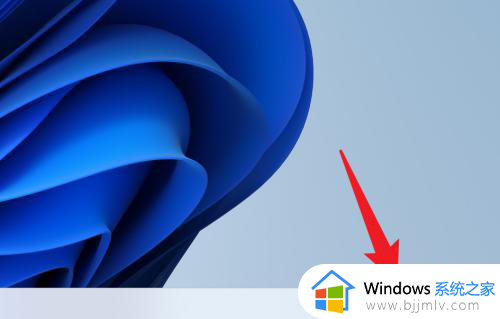
2、在打开的窗口中,点击蓝牙图标后面的箭头按钮。
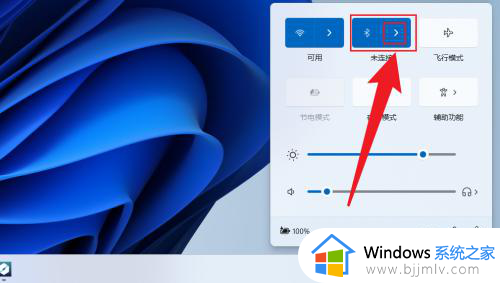
3、把蓝牙设置成开,然后选择蓝牙设备连接即可。
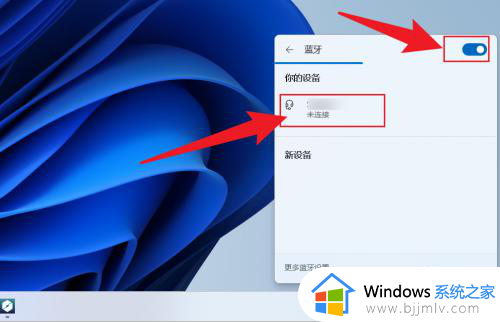
上述给大家介绍的就是怎么打开电脑蓝牙win11的详细内容,大家有需要的话可以参考上述方法步骤来打开,希望帮助到大家。
window11打开蓝牙的方法 怎么打开电脑蓝牙win11相关教程
- window11怎么打开蓝牙?win11如何打开电脑蓝牙
- window11蓝牙怎么打开 电脑蓝牙在哪里打开win11
- 电脑怎么打开蓝牙win11 台式电脑win11如何打开蓝牙
- 电脑蓝牙在哪里打开win11 win11电脑蓝牙功能怎么开启
- win11电脑蓝牙怎么打开 windows11怎么连接蓝牙
- windows11蓝牙怎么打开 win11蓝牙在哪开
- win11怎样打开蓝牙 win11如何开启蓝牙
- windows11有蓝牙吗 windows11怎么打开蓝牙
- win11蓝牙开关找不到了怎么办 win11突然没有蓝牙开关处理方法
- win11蓝牙鼠标经常断开怎么办 win11蓝牙鼠标总是断开修复方法
- win11恢复出厂设置的教程 怎么把电脑恢复出厂设置win11
- win11控制面板打开方法 win11控制面板在哪里打开
- win11开机无法登录到你的账户怎么办 win11开机无法登录账号修复方案
- win11开机怎么跳过联网设置 如何跳过win11开机联网步骤
- 怎么把win11右键改成win10 win11右键菜单改回win10的步骤
- 怎么把win11任务栏变透明 win11系统底部任务栏透明设置方法
win11系统教程推荐
- 1 怎么把win11任务栏变透明 win11系统底部任务栏透明设置方法
- 2 win11开机时间不准怎么办 win11开机时间总是不对如何解决
- 3 windows 11如何关机 win11关机教程
- 4 win11更换字体样式设置方法 win11怎么更改字体样式
- 5 win11服务器管理器怎么打开 win11如何打开服务器管理器
- 6 0x00000040共享打印机win11怎么办 win11共享打印机错误0x00000040如何处理
- 7 win11桌面假死鼠标能动怎么办 win11桌面假死无响应鼠标能动怎么解决
- 8 win11录屏按钮是灰色的怎么办 win11录屏功能开始录制灰色解决方法
- 9 华硕电脑怎么分盘win11 win11华硕电脑分盘教程
- 10 win11开机任务栏卡死怎么办 win11开机任务栏卡住处理方法
win11系统推荐
- 1 番茄花园ghost win11 64位标准专业版下载v2024.07
- 2 深度技术ghost win11 64位中文免激活版下载v2024.06
- 3 深度技术ghost win11 64位稳定专业版下载v2024.06
- 4 番茄花园ghost win11 64位正式免激活版下载v2024.05
- 5 技术员联盟ghost win11 64位中文正式版下载v2024.05
- 6 系统之家ghost win11 64位最新家庭版下载v2024.04
- 7 ghost windows11 64位专业版原版下载v2024.04
- 8 惠普笔记本电脑ghost win11 64位专业永久激活版下载v2024.04
- 9 技术员联盟ghost win11 64位官方纯净版下载v2024.03
- 10 萝卜家园ghost win11 64位官方正式版下载v2024.03